Erreur YouTube Erreur de rendu audio, veuillez redémarrer votre ordinateur
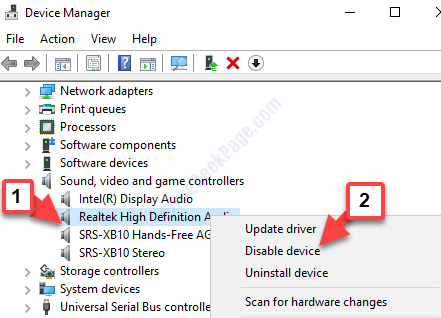
- 4494
- 128
- Mohamed Brunet
Lors de la lecture de vidéos YouTube dans votre navigateur, les utilisateurs rencontrent souvent ce message d'erreur: «Erreur de rendu audio, veuillez redémarrer votre ordinateur". Si vous avez récemment installé une mise à jour et commuté le périphérique audio, vous pouvez voir cette erreur.
Il peut apparaître sur n'importe quelle version de Windows et sur n'importe quel navigateur Web. La bonne nouvelle est que cette erreur YouTube "Erreur de rendu audio, veuillez redémarrer votre ordinateur«Peut être fixe et assez facilement.
Voyons comment.
Méthode 1: via le gestionnaire de périphériques
Étape 1: appuie sur le Clé Windows + x ensemble sur votre clavier pour ouvrir le menu contextuel.
Étape 2: Dans le menu, sélectionnez Gestionnaire de périphériques.
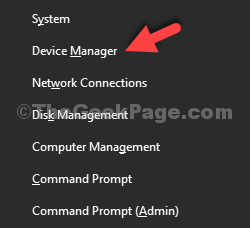
Étape 3: Dans le Gestionnaire de périphériques fenêtre, faites défiler vers le bas pour trouver Sound, vidéo et contrôleurs de jeu. Cliquez sur la flèche sur sa gauche pour étendre la section.
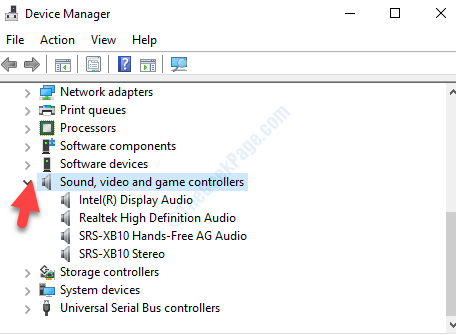
Étape 4: Sélectionnez la sortie audio par défaut dans la liste. Ici, nous avons sélectionné, Realtek High Definition Audio. Maintenant, cliquez avec le bouton droit dessus et sélectionnez Désactiver l'appareil à partir du menu avec le bouton droit.
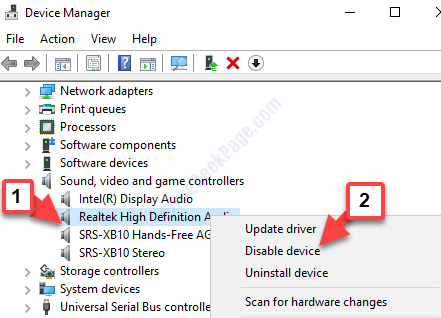
Étape 5: Maintenant, cliquez avec le bouton droit sur le périphérique audio par défaut et sélectionnez Activer à partir du menu avec le bouton droit.

Maintenant, redémarrez votre ordinateur et essayez de lire les vidéos YouTube dans votre navigateur. L'audio devrait maintenant jouer bien sans aucune erreur. Si le problème persiste, essayez la 2ème méthode.
Méthode 2: à travers les propriétés sonores
Étape 1: Aller au Commencer bouton (Icône Windows) Situé en bas à gauche de votre bureau. Cliquez avec le bouton droit sur lui pour ouvrir le menu avec le bouton droit sur.
Étape 2: Dans le menu avec le bouton droit, sélectionnez Courir Pour ouvrir le Exécuter la commande.
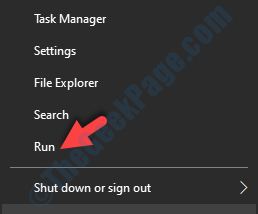
Étape 3: Maintenant, tapez mmsys.cpl dans la boîte de recherche et appuyer Entrer Pour ouvrir le Son Boîte de dialogue des propriétés.
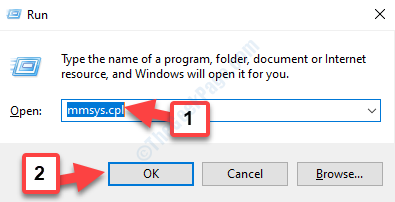
Étape 4: Dans le Son boîte de dialogue, sous le Relecture Onglet Vérifiez si vous avez défini le périphérique audio que vous souhaitez comme périphérique par défaut.
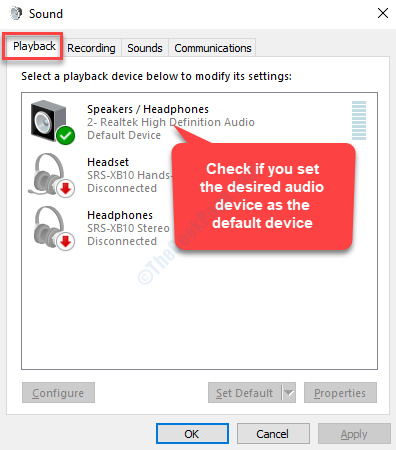
Étape 5: Maintenant, sélectionnez le Enregistrement Onglet et vérifiez si le périphérique souhaité est défini comme le périphérique par défaut.
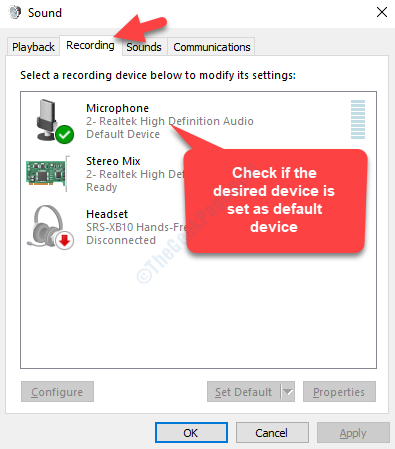
Étape 6: Si vous souhaitez en définir un autre Relecture ou Enregistrement Appareil comme périphérique par défaut, sélectionnez-le simplement et appuyez sur le Définir par defaut bouton vers le bas de la fenêtre.
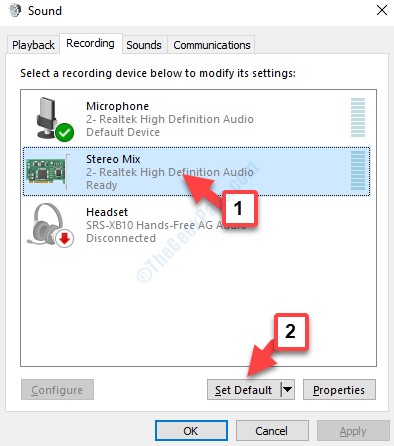
Étape 7: Cependant, si vous avez toujours un problème, sélectionnez le souhaité Relecture ou Enregistrement dispositif et cliquez à gauche sur le Propriétés bouton.
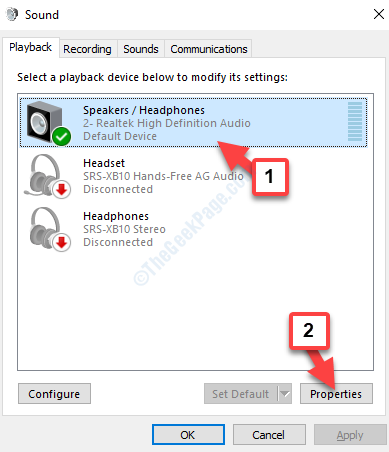
Étape 8: Dans le Propriétés boîte de dialogue, allez au Avancé Tab et moins Format par défaut, Définissez le taux d'échantillonnage en fonction de la qualité que vous souhaitez.
Vous pouvez appuyer sur le Test bouton à côté pour vérifier la qualité. Une fois fait, appuyez sur Appliquer et puis D'ACCORD Pour enregistrer les modifications.
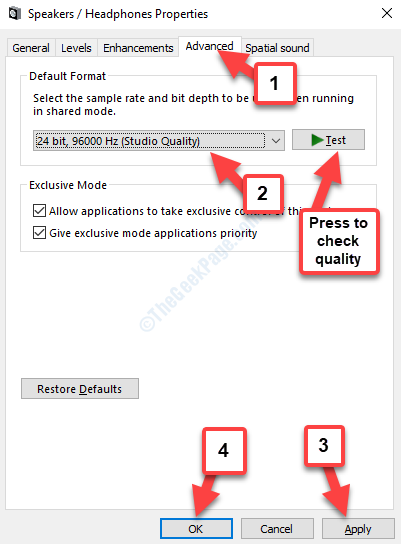
C'est tout. Cela devrait corriger l'erreur et vous pouvez maintenant lire des vidéos YouTube sans aucun problème.
- « Comment corriger l'erreur Microsoft Store 0x8004e108 dans Windows 10
- Comment corriger l'erreur Windows 10 0x80071a91 »

